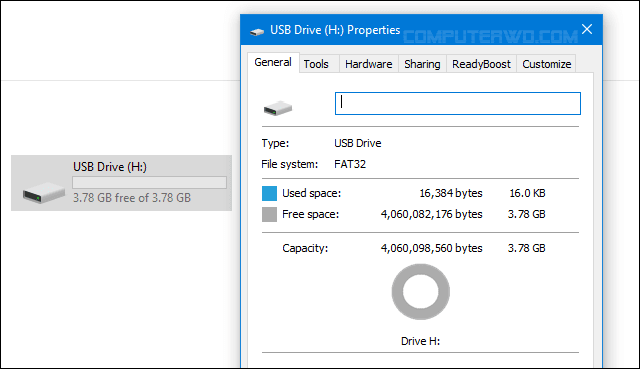أوافقك الرأي بكون مشاكل الفلاش ميموري كثيرة ومعقدة وقد يؤدي حلها احياناً لخسارة ما عليها من ملفات تعني إهتمام كبير بالنسبه لك، وقد سبق وتناولنا طرق متعددة لمحاولة حل معظم مشاكل الفلاشة مثل حل مشكلة الجهاز لا يقرأ الفلاش ميموري وغيرها سواء بإعادة تهيئتها من جديد أو حل مشاكل الفلاشة من حيث الهاردوير ، بينما يظل أكثر الحلول فاعلية عمل سوفت وير للفلاشة حيث تقضي بذلك على كل المشاكل تقريباً حتى إذا كانت تالفة أو معطوبة ولا تعمل بأي وسيلة. قد تعتقد أن القيام بهذه العملية صعب وأتفق معك فى ذلك، لكن سنحاول فى هذا المقال شرح الخطوات بشكل مبسط وسهل.. فدعونا نبدأ.

لكن مهلاً ..! هناك أمور يجب أن تضعها فى اعتبارك قبل البدء فى استكمال قراءة المقال، وهي أن هذه الطريقة ستؤدي إلى إنهاء ضمان الفلاشة فى حالة إذا كانت لا تزال تحت فترة ضمان الشركة. خذ بعين الاعتبار ايضاً ان أي ملفات محفوظة على الفلاشة أو كانت على الفلاشة (الملفات المحذوفة) لن يكون لها أثر بعد السوفت وير. فى حالة إذا قمت بعمل سوفت وير ولازلت تواجه نفس المشكلة مع الفلاشة فهذا يشير إلى أن المشكلة من الهاردوير.
تطبيق هذه الخطوات سيكون علي مسؤوليتك، فأي خطأ يحدث قد يؤدي إلى تلف الفلاشة

نحتاج مبدئياً برنامج ChipGenius المجاني والذي يقوم بدوره وهو معرفة معلومات تفصيلية عن الفلاش ميموري من حيث سرعتها الحقيقة، الـ ID الخاص بها، السيريال نمبر، الشركة المصنعة، اسم المعالج..وغيرها من المعلومات التى سنحتاجها لتحميل البرنامج المناسب لعمل سوفت وير للفلاشة. ( تحميل البرنامج - رابط آخر )
بعد تحميل البرنامج قم بتوصيل الفلاشة بالجهاز ثم شغل ChipGenius وستلاحظ أنه قام تلقائياً بقراءة الفلاشة المتصلة والتعرف عليها وسيقوم بعرض كافة المعلومات بالاسفل. نحتاج من هذه المعلومات الارقام المتواجدة أمام USB Device ID وهما Vendor ID وكذلك Product ID والأهم هنا هو التحقق من رقم الشيب او شريحة المعالجة فى الفلاشة والمتواجد أمام Controller Pert-Number.

لكن فى حالة فشل البرنامج فى معرفة رقم الشيب ولم تجد اي شيء امام Controller Pert-Number فدعني أخبرك انه لا يوجد برنامج آخر سيستطيع معرفة هذا الرقم، ويكون الحل هنا هو قراءة الرقم المتواجد على شريحة التحكم الموصلة بالبوردة وهذا بطبيعة الحال بعد تفكيك الجسم الخارجي للفلاشة.

بعد أن تحققت من المعلومات المطلوبة، علينا الآن بالبحث عن البرنامج المناسب والصحيح لعمل سوفت وير للفلاشة طبقاً لمواصفاتها، ويتم ذلك بمساعدة الموقع الروسي الشهير FlashBoot.ru حيث يمكنك الإنتقال لهذا الرابط flashboot.ru/iflash وتقوم بإدخال ارقام VID و PID فى الاماكن الصحيحة بالاعلى ثم اضغط Search. ستظهر لك نتائج كثيرة ومتعددة، ما نحتاجه هنا هو البحث عن السوفت وير المناسب للفلاشة ومتطابق للمواصفات ولاحظ أن الـ VID و PID مكررين فى جميع النتائج تقريباً لذلك انظر إلى الـ Chip Model وحدد المتطابق لرقم الشيب أو ما وجدته أمام Controller Pert-Number فى البرنامج. كذلك الـ Size وهو حجم الفلاشة. على العموم، عند إيجاد السوفت وير المناسب اضغط على رابط التحميل أو كما متواجد Скачать.

سينتقل بك إلى صفحة تحميل السوفت وير المناسب للفلاشة الخاصة بك وفقاً لمواصفاتها، اضغط على Download لتبدأ بتحميل البرنامج وغالباً لا يتعدي 10 ميجابايت. احياناً قد تواجه مشكلة فى تحميل الملف من صفحة التحميل هذه، أو قد لا تجد رابط تحميل من الأساس على موقع FlashBoot لكن بدلاً من ذلك تجد اسم برنامج السوفت وير فقط.

الحل بسيط جداً، كل ما عليك هو نسخ اسم ملف البرنامج من صفحة التحميل أو من الموقع ومن ثم اذهب الى جوجل وقم بلصق الاسم فى خانة البحث واضغط Enter. كثيرة هي النتائج التى ستظهر لك الآن، قم بالدخول إلى اياً منها وستعثر على رابط تحميل البرنامج بنفس الاسم والاصدار.
هناك طريقة أخرى ايضاً للعثور على برنامج عمل سوفت وير للفلاشة ويمكنك القيام بها فى حالة مواجهة صعوبة فى القيام بالخطوة الأولى والأسهل. وهي عن طريق تحميل برنامج الفيرموير من الشركة المصنعة للشيب أو شريحة المعالجة والتحكم فى الفلاشة. ولان الشركة المصنعة للشيب تختلف من فلاشة لاخري سنحتاج إلى استخدام برنامج ChipGenius لمعرفة اسم الشركة المصنعة للشريحة المتواجدة فى الفلاشة الخاصة بك. فبعد تشغيل البرنامج انظر لما هو امام Controller Vendor حيث تجد اسم الشركة قد يكون Alcor أو Phison أو غيره.
ولتحميل البرنامج التابع للشركة المصنعة لعمل سوفت وير، يمكنك استخدام جوجل حيث تبحث بأسم الشركة وستجد روابط ترشدك لرابط التحميل سواء من الموقع الرسمي او غيره، أو استخدام موقع FlashBoot ايضاً حيث يمكنك الانتقال لهذا الرابط flashboot.ru/files وسوف تجد على الجانب الايمن قائمة تشمل أشهر الشركات المصنعه للشيب فقم بالضغط على الاسم المطابق لما وجدته أمام خانة Controller Vendor، وبعد ذلك ستظهر لك الإصدارات المختلفة للبرنامج بداية من الاحدث وحتى الأقدم. ولاحظ هنا أن كل اصدار يعمل على أنواع معينة من الفلاشات التى تحمل نفس رقم الشيب، لذلك عليك أن تبدأ بالاصدار الاحدث وإذا فشلت العملية قم بتجربة الأقدم ثم الأقدم.. وهكذا حتى تعثر على اصدار البرنامج المناسب.
حسناً، كل ما سبق كان عبارة عن طرق الحصول على البرنامج المناسب لعمل سوفت وير للفلاشة خاصتك. فبعد العثور عليها باي طريقة ستقوم بتحميله وستجد أنه عبارة عن ملف مضغوط RAR ستقوم بفك الضغط عنه لتظهر لك ملفات البرنامج وهو برنامج محمول، فابحث عن ملف التشغيل المميز بإمتداد exe وقم بتشغيل البرنامج.
هذه هي واجهة برنامج السوفت وير للفلاشة، ولا نحتاج هنا إلى إجراء إعدادات كثيرة فقط تأكد من ان البرنامج يقرأ الفلاشة وتظهر على ضمن إحدى الخانات ثم اضغط على زر Start من الجانب الأيمن وستبدأ العملية مباشرةً. حيث يقوم البرنامج بالتحقق من الفلاشة والتأكد من عدم وجود باد سيكتور..وغيرها من عمليات الفحص وسوف تختفي الفلاشة خلال القيام بالعملية من مستكشف الملفات File Explorer.


ويستغرق الأمر ما يقرب من 30 دقيقة على الأكثر بالنسبة لفلاشة بحجم 4 جيجا، لكن كلما كان حجم الفلاشة كبير كلما ازدادت مدة العملية، فكما تري فى الصورة أعلاه حينما قمت بعمل سوفت وير لفلاشة 8 جيجا Kingston بواسطة برنامج Phison UPTool استغرق الامر اكثر من ساعة. على أي حال، يجب أن تتحلى بالصبر وأن لا تحاول إزالة الفلاشة من الجهاز حتى إنتهاء العملية، بعد ذلك يمكنك الضغط على زر Eject وإزالة الفلاشة من الحاسوب وإعادة توصيلها مرة أخرى.
بمجرد توصيل الفلاشة بالجهاز، ستظهر لك بشكل طبيعي وبنفس الحجم فيمكنك الان استعمالها بدون مواجهة اي مشاكل. وبذلك قد تم عمل سوفت وير للفلاشة بنجاح.
إذا واجهت أي مشاكل أثناء تطبيق الخطوات السابقة، فقم بكتابة تعليقك بالاسفل وسنحاول الرد فى أقرب وقت ممكن.